
リザーブストックの自分のページのヘッダーに表示される、バナー画像(ヘッダー画像)と、顔写真(プロフィール写真)を、自分でつくったオシャレな画像に設定する方法を解説します。
リザスト関連記事

リザスト初期設定解説!プロフィール情報を設定するメール全般・各種設定・特商法表記の解説

リザスト初期設定解説!プロフィール情報を設定する

リザスト初期設定解説!ヘッダー画像・プロフィール写真をオシャレな画像に変更する方法
ヘッダー画像・プロフィール写真とは?
リザストでの自分のページに表示される画像のことです。PCの表示位置は、このようになります。

ヘッダー画像を設置することで、あなたがどんなサービスを提供しているのかが、わかりやすくなります。
リザストは、個人事業主向けのサービスなので、信頼感向上のために、自分の顔がわかる写真を入れておいた方が良い印象を与えます。
あなたのことが伝わりやすい画像を設定しましょう!
・Facebookの画像
・ブログの画像
・リザストの画像
・Twitterの画像
も共通のヘッダー画像を入れておくと認知度も高まりやすくなります。
ヘッダー画像を設定する
まずは、ヘッダー画像を準備します。
横幅 1160px、
高さ 400〜600pxくらい
で作成しましょう。
設定したいヘッダー画像を準備したら、リザストのマイページへログインします。
左のメニューの中から
全体設定 → 画面の設定 → バナー画像
で、ヘッダー画像を変更できます。
「ファイルを選択」からヘッダー画像を選択すると、自動的にアップロードされます。
最後に、ページ上部にある「プレビュー」から、実際のページで確認してください。
問題がなければ完了です。
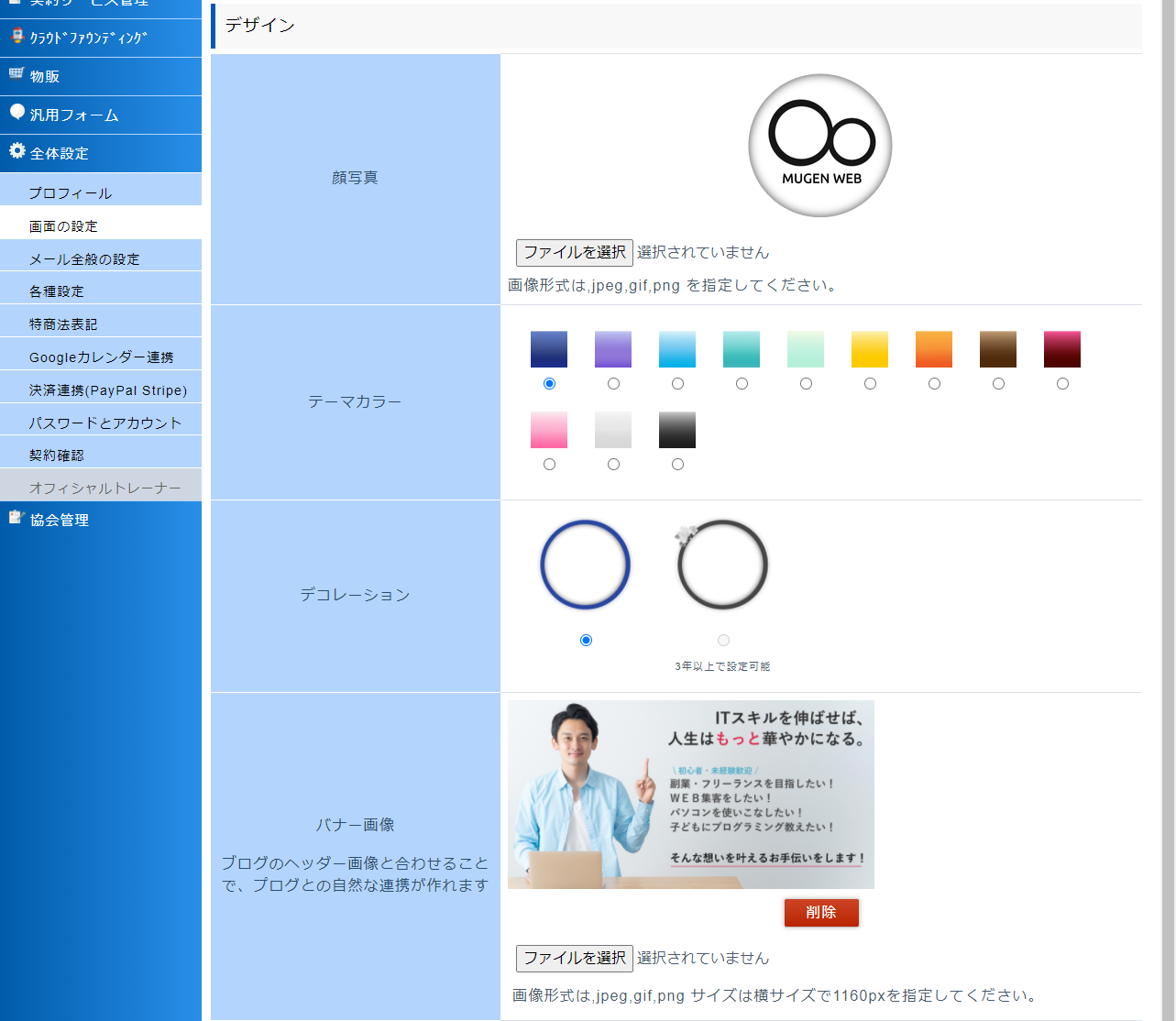
プロフィール写真を設定する
まずは、プロフィール写真を準備します。
横幅と高さは、800pxくらいの正方形で作成しましょう。
正方形でない画像をアップロードした場合は、中心から正方形になるように、縮小・トリミング(切り取り)をリザスト側で自動処理されます。
設定したいプロフィール写真を準備したら、リザストのマイページへログインします。
左のメニューの中から
全体設定 → 画面の設定 → 顔写真
で、プロフィール写真を変更できます。
「ファイルを選択」からプロフィール写真を選択すると、自動的にアップロードされます。
最後に、ページ上部にある「プレビュー」から、実際のページで確認してください。
問題がなければ完了です。
テーマカラーの設定
設定すると自分のページ内のみ、リザスト全体の色が変更されます。
好みにあった設定へ変更しましょう。
デコレーションの設定
3年以上継続してリザストを利用していると、プロフィール写真の枠を特別なデザインに変更できるようになります。
背景画像の設定
設定していない場合、テーマカラーに合わせた背景が表示されていますが、その個所に画像を設定することもできます。
設定画像が背景部分に、繰り返し表示されるためシームレスな(継ぎ目のない)画像を登録しないと、昭和感たっぷりでダサいページになってしまいます。
無理に設定しなくてもいいと思います。
フッターのコピーライト
フッターのコピーライトを設定すると、自分のリザストページ最下部に表示される、著作権保護を設定できます。
コピーライトは著作権の所有者を示すものですが、表記しない場合でも、著作権は発生します。
著作権は著作物を創作した時点で発生するので、あまり気にしなくてもいいと思います。
個人の場合の表記例
コピーライトは、英語(ラテン文字)表記で、
・©
・著作権者の氏名
・西暦での最初の発行の年
の記載があれば、下記のどれでも問題はありません。
© 2017 MUGEN WEB
© 2017-2021 MUGEN WEB
© 2017 MUGEN WEB All rights reserved.
法人の場合の表記例
個人と同様の記載ですが、著作権者の氏名が法人名に変更が必要です。
© 2017 MUGEN WEB Co., Ltd.


コメント